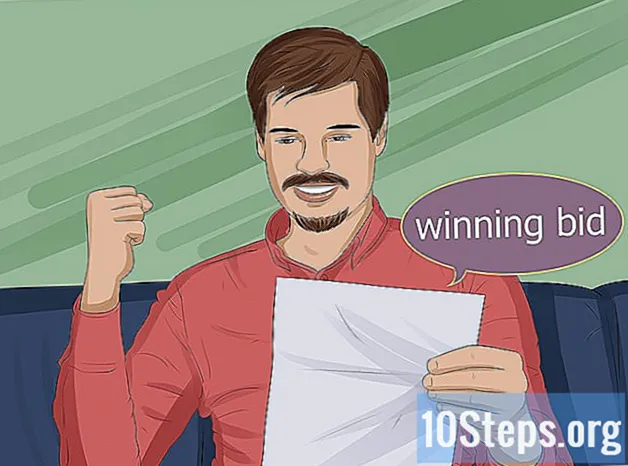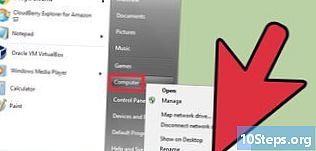
Innehåll
- stadier
- Metod 1 Använd en systemreparationsskiva
- Metod 2 Använd Windows Setup DVD
- Metod 3 Använd NTPassword
- Metod 4 Använd en lösenordsåterställningsdisk
Om du tappar lösenordet för ditt användarkonto i Windows 7 kan du använda lösenordsåtervinningsdisken som du har skapat för att komma åt ditt konto på några minuter. Om du inte har skapat en lösenordsåterställningsdisk, tappa inte hoppet. Leta efter en Windows-installationsskiva eller en systemreparationsskiva. Du kan också skapa en startbar NTPassword-disk på en annan dator.
stadier
Metod 1 Använd en systemreparationsskiva
- Sätt i en systemreparationsskiva i DVD-enheten. Med en systemreparationsdisk kan du skapa en tillfällig bakdörr för att återställa ditt lösenord.
- Om du inte har en systemreparationsskiva kan du skapa en på en annan dator med Windows 7.
- Starta om datorn. När du uppmanas att trycka på valfri knapp på tangentbordet för att slutföra uppstarten.
- Om datorn öppnas på inloggningsskärmen måste du ändra startordning i BIOS innan du fortsätter med den här metoden.
- Välj Windows 7 enligt Operativsystem. När du har valt det blir e blått.
- Notera enhetsbrevet under plats.
- Till exempel, om du ser (D :) Lokal disk, enhetsbrevet du behöver notera är "D:".
- Klicka på Nästa.
- Klicka på länken Kommandotolken. En svart skärm med vit e visas.
- Skriv enhetsbokstaven i kommandotolken.
- Till exempel om läsarens brev var D:, typ D:
- Press tillträde.
- Skapa en bakdörr. Du gör det i en kommandotolk med förbättrade rättigheter. Skriv följande kommandon i ordning:
- Typ cd-fönster system32 och tryck på tillträde
- Typ ren utilman.exe utilhold.exe och tryck på tillträde
- Typ kopiera cmd.exe utilman.exe och tryck på tillträde
- Typ exit och tryck på tillträde
- Mata ut systemreparationsdisken.
- Starta om datorn. Din dator öppnas på inloggningsskärmen.
- Klicka på ergonomikonikonen. Det är i det vänstra hörnet av skärmen och är blått med en vit kompass. Detta öppnar kommandotolken istället för ergonomi-alternativcentret, men oroa dig inte!
- Typ nettanvändarnamn nytt lösenord. Ersätt "användarnamn" med användarnamnet för det konto du vill öppna och "nytt lösenord" med lösenordet du vill använda.
- Press tillträde.
- Stäng kommandotolken.
- Logga in på Windows. Du är nu ansluten till din dator med ditt vanliga konto.
- Öppna kommandotolken som administratör. Så här gör du:
- klicka på menyn start
- Typ cmd i sökfältet
- högerklicka på "Kommandotolken" i sökresultaten och välj Kör som administratör
- om du uppmanas att bekräfta att du verkligen vill köra programmet som administratör
- kommandotolken visas
- Stäng bakdörren. Ange kommandona nedan för att stänga bakdörren som du skapade tidigare.
- Skriv in enhetsbrevet du skrev ned tidigare. Till exempel D:.
- Press tillträde.
- Typ cd windows system32 tryck sedan på tillträde.
- Typ kopiera utilhold.exe utilman.exe tryck sedan på tillträde.
Metod 2 Använd Windows Setup DVD
- Sätt in installations-DVD för Windows 7 i DVD-enheten. Du kan komma åt ett administratörskonto genom att starta från DVD-skivan och göra några ändringar i registret.
- Du behöver inte sätta i samma DVD som den som användes för att installera Windows. Du kan låna en vid behov.
- Starta om datorn. Det bör öppnas på en skärm som ber dig välja ett språk.
- Om din dator öppnas på inloggningsskärmen måste du först ändra startordning i BIOS.
- Välj ditt språk Klicka sedan på Nästa.
- Klicka på Reparera på datorn.
- Välj din Windows-installation.
- Välj installationen av Windows 7 i listan. Om det inte finns andra operativsystem installerade, bör detta vara det enda alternativet.
- Klicka på Nästa.
- Klicka på länken Kommandotolken. Detta är det sista alternativet längst ner på skärmen Systemåterställningsalternativ. Kommandotolken visas (detta är ett svart fönster med vitt e).
- Typ regedit och tryck på tillträde. Registerredigeraren visas.
- Klicka på HKEY_LOCAL_MACHINE. Den här raden är till vänster på skärmen.
- Klicka på fil.
- Välj Ladda bikupan.
- Typ % Windir% system32 config sam. Detta måste skrivas i fältet Filnamn. Var noga med att skriva den som visas.
- Klicka på Öppna. Nu kommer du att se en skärm där du ber dig ange ett namn för en "ny bikupa".
- Typ tillfällig. Du kan skriva vad du vill, men det här namnet kan användas under tiden.
- Klicka på OK. Nu kommer du att omdirigeras till huvudregistereditorn.
- Navigera till användarregisternyckeln. Så här kommer du åt HKEY_LOCAL_MACHINE> tillfälligt> SAM> Domäner> Konto> Användare> 000001F4 :
- Klicka på + bredvid HKEY_LOCAL_MACHINE i den vänstra panelen
- Klicka på + bredvid tillfällig
- Klicka på + bredvid SAM
- Klicka på + bredvid domäner
- Klicka på + bredvid konto
- Klicka på + bredvid användare
- Klicka på + bredvid 000001F4 (du måste se en post för F i den högra panelen)
- Dubbelklicka på F i den högra panelen. Ett nytt fönster som innehåller hexadecimala nummer visas.
- Leta efter raden som börjar med 0038. Du kommer att se 11 omedelbart bredvid 0038.
- byta 11 i 10.
- Dra musen över 11 så att endast detta nummer markeras (inget utrymme på båda sidor).
- Typ 10.
- Klicka på OK. Det svåraste är över!
- Mata ut DVD-skivan.
- Starta om datorn.
- Klicka på administratörskontot. Detta ger dig fullständiga administratörsrättigheter för Windows.
- Nu kan du återställa lösenordet för ditt administratörskonto.
Metod 3 Använd NTPassword
- Gå till en annan dator. Om du har tillgång till en annan dator ansluten till Internet kan du ladda ner ett verktyg som heter NTPassword som hjälper dig att återställa ditt lösenord för Windows 7. Du måste antingen bränna en startbar kopia av det här verktyget eller använda det för att skapa en USB-nyckel. startbara.
- öppet ntpassword i din webbläsare.
- Välj en version av NTPassword. Klicka på en av knapparna nedan för att ladda ner NTPassword-filerna.
- Klicka på Ladda ner USB-version om du vill skapa en startbar USB-nyckel. Nyckeln du använder måste vara tom.
- Klicka på Ladda ned diskversion för att ladda ner bildfilen (cd140201.iso) till din dator. När bilden har laddats ner kan du använda den för att bränna en startbar CD.
- Skapa en startbar USB-nyckel. Om du valde det
Ladda ner USB-version:- packa upp den nedladdade filen (usb140201.zip) till din USB-nyckel (filerna ska finnas direkt på nyckeln och inte i en annan katalog)
- klicka på menyn start och typ cmd i sökfältet
- högerklicka på Kommandotolken i sökresultaten och välj Kör som administratör
- Typ cd x: (ersätt "x:" med bokstaven som motsvarar din USB-knapp) och tryck sedan på tillträde
- Typ X: syslinux.exe -ma X: (byt ut 2 X: med bokstaven som motsvarar din USB-knapp) och tryck på tillträde
- mata ut USB-enheten från den andra datorn
- Skapa en startbar CD. Om du valde det
Ladda ner skivversionen:- sätt in en tom CD-R eller DVD-R
- högerklicka på den nedladdade filen (cd140201.iso) och välj Bränna till hårddisken
- Följ instruktionerna på skärmen för att skapa skivan
- mata ut disken från den andra datorn efter att bränningen är klar
- Sätt i USB-sticken eller cd-skivan i problemdatorn.
- Starta om datorn. Datorn ska öppna på en svart skärm med tom e som börjar med "Återställ Windows-lösenord".
- Om datorn öppnas på inloggningsskärmen måste du ändra startordning i BIOS innan du går vidare.
- Press tillträde.
- Välj hårddiskpartitionen som innehåller Windows. Längst ner på skärmen ser du en e som säger "STEG EN: Välj disk där Windows-partitionen är" (Steg 1: Välj hårddisken där Windows-partitionen finns).
- Leta efter partitioner under "Kandidat Windows-partitioner hittade" (möjliga Windows-partitioner hittade).
- Peka på numret (på tangentbordet) bredvid den största partitionen som inte säger "Boot".
- Press tillträde.
- Press tillträde för att bekräfta registervägen. Nu kommer du att se "Välj vilken del av registret som ska laddas, använd listan över filer med rymdavgränsare" (välj vilken del av registret som ska laddas, använd fördefinierade alternativ eller lista filerna genom att separera dem med ett mellanslag).
- Press tillträde. Standardinställningen "Redigera användardata och lösenord" accepteras.
- Press tillträde för att acceptera följande standardinställning.
- Välj en användare. Välj det konto du vill återställa lösenordet.
- Leta efter ditt användarnamn under "Användarnamn" längst ner på skärmen.
- Leta efter motsvarande "RID" -nummer i den vänstra kolumnen.
- Skriv RID-numret och tryck på tillträde.
- Press tillträde.
- Press 1 sedan vidare tillträde. Lösenordet för det angivna användarkontot kommer att raderas.
- Press q sedan vidare tillträde. Du kommer nu att bli ombedd att spara dina ändringar.
- Press där sedan vidare tillträde. Detta bekräftar ditt beslut att spara ändringarna.
- Mata ut USB-tangenten eller CD: n.
- Press Ctrl+Alt+Radera. Din dator startar om och öppnas på inloggningsskärmen där du kan klicka på ditt användarnamn och ställa in ett nytt lösenord.
Metod 4 Använd en lösenordsåterställningsdisk
- Försök ansluta till Windows. Om du har skapat en lösenordsåterställningsdisk vid ett tidigare datum kan du använda den för att ansluta till Windows igen.
- Om du inte har skapat en lösenordsåterställningsskiva kan du prova en annan metod.
- Klicka på OK på lösenordsfelet.
- Sätt i återställningsskivan i datorn.
- Välj Återställ lösenordet. Det finns under lösenordsfältet och låter dig köra guiden för återställning av lösenord.
- Klicka på Nästa.
- Välj din USB-nyckel från rullgardinsmenyn. I allmänhet ser hans namn något ut som "Flyttbar disk".
- Klicka på Nästa.
- Skriv ett nytt lösenord. Ange ditt nya lösenord i det första tomma fältet under e "Skriv nytt lösenord".
- Skriv lösenordet igen. Skriv den här gången i det andra tomma fältet under "Skriv nytt nytt lösenord".
- Ange en lösenordsindikering. Lösenordsindikationen kommer att matas in i det tredje och sista fältet på skärmen. Skriv något som kommer att påminna dig om det nya lösenordet om du glömmer det.
- Klicka på Nästa.
- Om du ser ett fel som säger "Ett fel inträffade medan guiden försökte återställa lösenordet" använder du fel lösenord för återställning av lösenord.
- Välj Slutför. Detta stänger guiden för återställning av lösenord.
- Logga in på Windows. Du måste nu kunna logga in på Windows med det nya lösenordet för ditt konto.